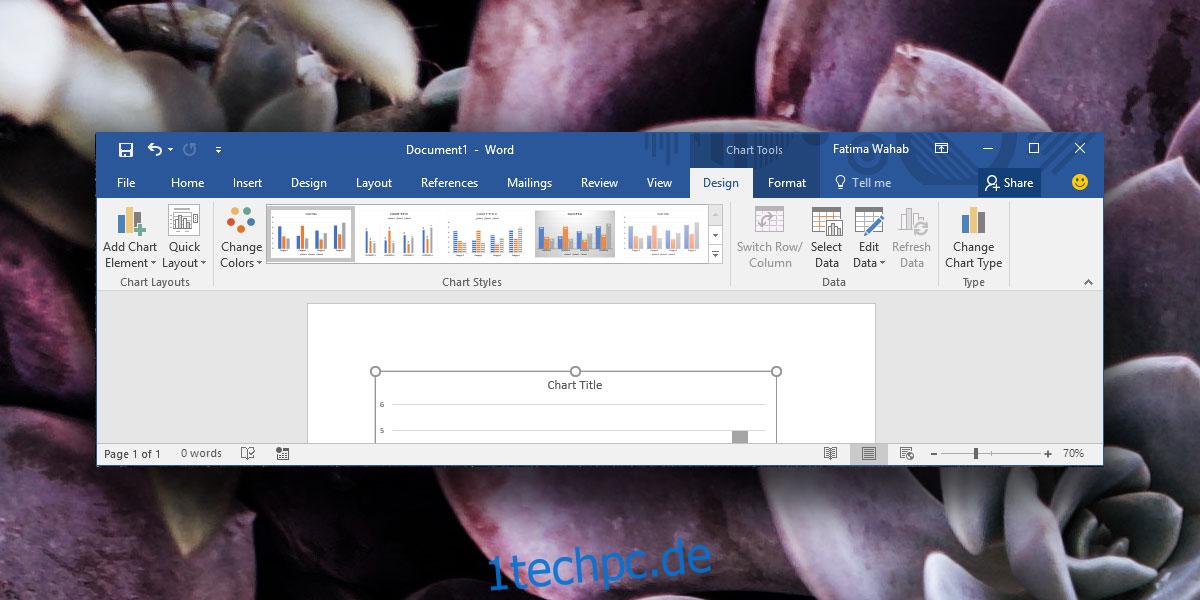MS Word, PowerPoint und Excel verfügen alle über eine Bibliothek mit Diagrammen und Grafiken. Mit Excel lassen sie sich viel einfacher einfügen. Sie können die Daten auswählen, die Sie auf der Achse eines Diagramms darstellen möchten, und Excel kümmert sich um den Rest. Diese Diagramme können kopiert und in andere MS Office-Dateien eingefügt werden. In Excel sind sie ziemlich intelligent; Wenn Sie beispielsweise den Wert eines der gezeichneten Punkte aktualisieren, wird das Diagramm automatisch aktualisiert. Die voreingestellten Diagramme enthalten unter anderem bestimmte Elemente, z. B. wie der Titel aussehen und wo er platziert wird, wo die Datenbeschriftungen erscheinen, wohin die Achsentitel gehen, wie die Legende aussehen wird. Für jedes Diagramm gibt es eine vordefinierte Legende, Sie können die Diagrammlegende jedoch in MS Office in eine beliebige andere ändern, die Sie bevorzugen.
Diagrammlegende anpassen
Dies funktioniert in allen MS Office-Apps, in denen Sie Diagramme/Grafiken erstellen können. Für Apps, in denen Sie keine Diagramme erstellen, diese aber in z. B. Outlook einfügen können, ist diese Option nicht verfügbar.
Öffnen Sie die Datei mit dem Diagramm, dessen Legende Sie ändern möchten, oder fügen Sie ein Diagramm in ein Dokument ein. Stellen Sie sicher, dass es bearbeitet werden kann. Diagramme, die Sie zwischen MS Office-Apps kopieren und einfügen, können im Allgemeinen bearbeitet werden, sodass Sie keine Probleme haben werden.
Wählen Sie das Diagramm aus, dessen Legende Sie ändern möchten. Wenn ein Diagramm ausgewählt ist, wird die Registerkarte Diagrammtools aktiv. Wechseln Sie auf der Registerkarte Diagrammtools zur Registerkarte Design.
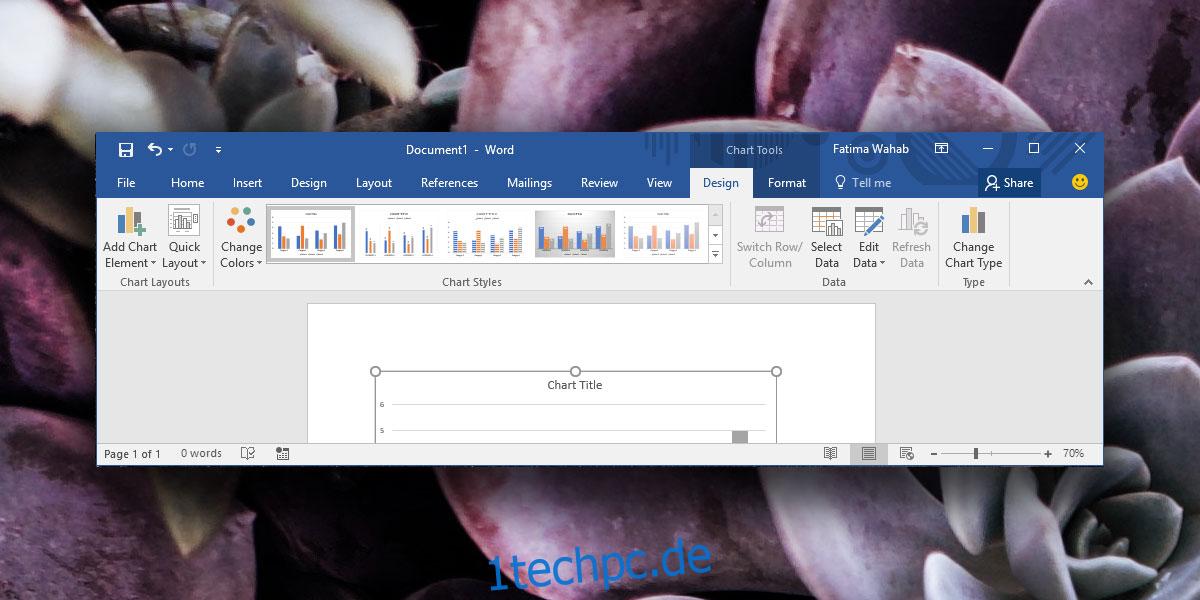
Ganz links sehen Sie eine Schaltfläche „Diagrammelement hinzufügen“. Klicken Sie darauf und wählen Sie im Menü Legenden. Es zeigt Ihnen die verschiedenen Legendenlayouts, die von Diagrammen in MS Office unterstützt werden. Sie können eine davon auswählen, um die aktuelle zu ersetzen. Je nach verfügbarem Platz können Sie die Standardlegende durch eine Legende ersetzen, die besser lesbar ist und in Ihr Dokument passt.
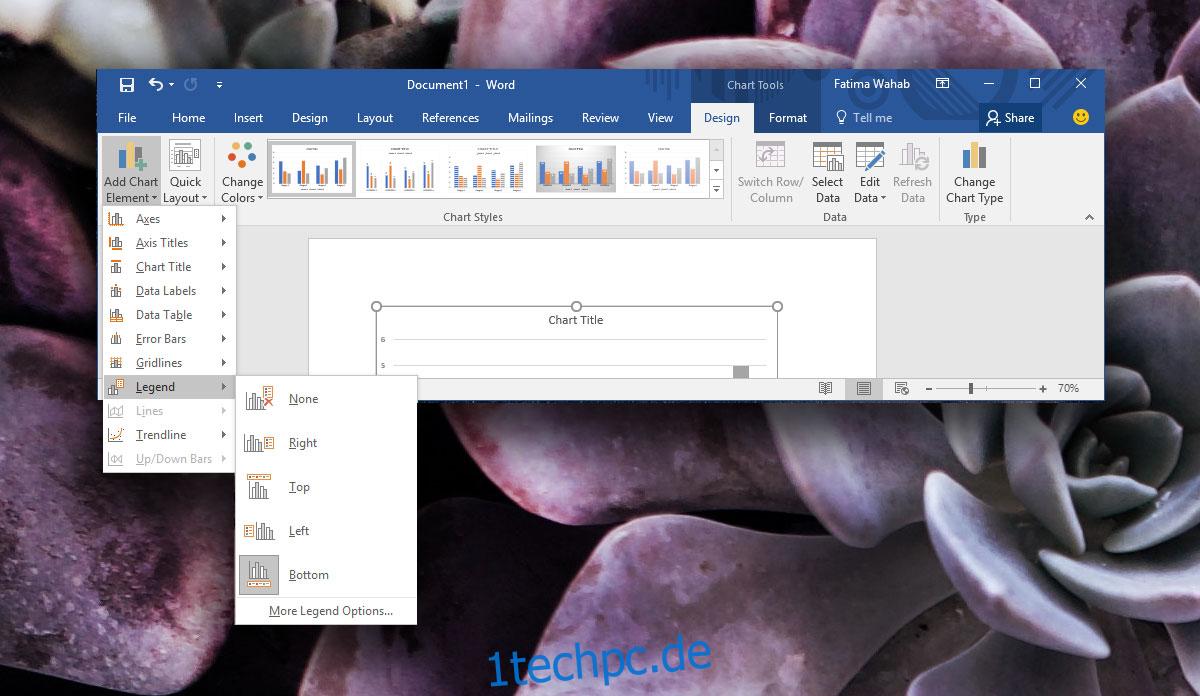
Sie können die Legende ziehen, um sie an eine beliebige Stelle im Diagramm zu positionieren. Wenn Sie sie jedoch automatisch positionieren möchten, wählen Sie die Option „Weitere Legendenoptionen“ aus demselben Menü. Es öffnet sich eine Seitenleiste, in der Sie die Farbe und das Layout der Legende anpassen können.
Andere Diagrammelemente
Dies funktioniert auch für andere Diagrammelemente. Sie sind alle unter den Optionen der Schaltfläche „Diagrammelement hinzufügen“ aufgeführt und haben eigene Unteroptionen. MS Word schlägt die Diagrammelemente vor, die für einen bestimmten Diagrammtyp am besten geeignet sind, berücksichtigt jedoch nicht das Layout Ihres Dokuments oder ob die Elemente gut lesbar sind oder nicht.